Come scaricare app su Smart TV Samsung
Hai appena provato a scaricare un’applicazione sul tuo nuovo Smart TV Samsung ma non sei riuscito nell’intento, a causa della tua scarsa esperienza con i televisori di nuova generazione? Non abbatterti, quello che ti è capitato succede ogni giorno a moltissime persone alle prese con le nuove tecnologie, non c’è nulla di strano: ti garantisco, però, che effettuare questa operazione è tutt’altro che difficile ed è davvero alla portata di tutti.
Se non ci credi, dedicami un po’ del tuo tempo libero e lascia che ti spieghi come scaricare app su Smart TV Samsung usando lo store interno del televisore, una chiavetta o un disco USB: per completezza d’informazione, ti spiegherò altresì come stabilire il collegamento tra lo Smart TV e Internet, operazione quasi sempre indispensabile affinché il tutto vada a buon fine.
Dunque, senza attendere oltre, mettiti bello comodo e leggi con estrema attenzione tutto quanto ho da spiegarti sull’argomento: sono sicuro che, al termine della lettura di questa guida, avrai acquisito le competenze necessarie per riuscire nell’impresa che ti eri prefissato. Detto ciò, non mi resta altro da fare, se non augurarti buona lettura e buon divertimento!
Indice
Operazioni preliminari

Per poter scaricare le applicazioni su Smart TV Samsung tramite lo store ufficiale del televisore, è indispensabile che quest’ultimo venga preventivamente collegato a Internet: a tal proposito, ti farà piacere sapere che quasi tutti i televisori Smart Samsung di moderna fattura supportano sia il collegamento tramite Wi-Fi, sia quello tramite cavo Ethernet.
Dunque, se non hai ancora provveduto a connettere il televisore alla Rete, procedi in questo modo: per iniziare, schiaccia il tasto Home del telecomando (quello raffigurante una casetta) e, quando vedi comparire la schermata Home sullo schermo, premi più volte la freccia direzionale sinistra fino a individuare il pulsante Impostazioni.
Quando lo hai trovato, schiaccia il tasto OK del telecomando, seleziona la voce Generali (quella identificata dal simbolo della chiave inglese) dal nuovo pannello che compare sullo schermo e dai nuovamente OK. Allo stesso modo, raggiungi le sezioni Rete > Apri impostazioni di rete e scegli se stabilire il collegamento a una rete wireless, oppure a una rete con cavo.
Dopo aver premuto il tasto OK, agisci in base alla scelta fatta in precedenza: nel primo caso, ti verrà chiesto di scegliere la rete senza fili da usare e, successivamente, di immetterne la password mediante la tastiera su schermo. Completata quest’ultima operazione, premi sui pulsanti Connetti e OK, per completare la procedura.
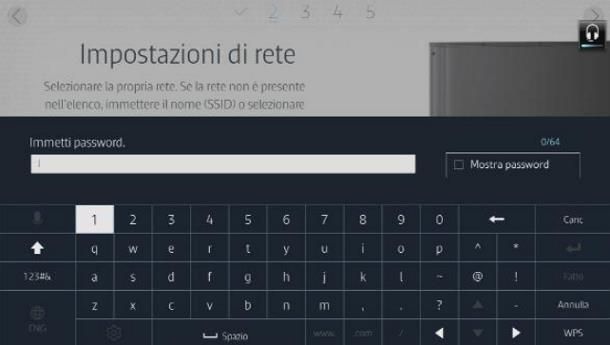
Se, invece, hai scelto di usare una rete cablata, assicurati che il cavo Ethernet sia connesso agli alloggiamenti dedicati presenti sul router e sul televisore, scegli l’opzione Cavo dalla schermata delle impostazioni di rete e attendi la comparsa del messaggio di conferma, circa l’avvenuta connessione.
Qualora ti venisse richiesto, accetta i termini d’uso e la normativa sulla privacy relativa al sistema operativo del televisore e porta a termine eventuali aggiornamenti proposti, rispondendo in maniera affermativa all’avviso che compare sullo schermo.
Sui alcuni modelli di Smart TV prodotti in data meno recente, la procedura da seguire è leggermente diversa: schiaccia il tasto Menu/123 del telecomando e apri la sezione Rete dal nuovo pannello che compare sullo schermo (l’icona del globo); per il resto, i passaggi da compiere sono simili a quelli visti in precedenza. Per approfondimenti, dà uno sguardo alla mia guida su come collegare un televisore Samsung a Internet.
Come scaricare le app su Smart TV Samsung
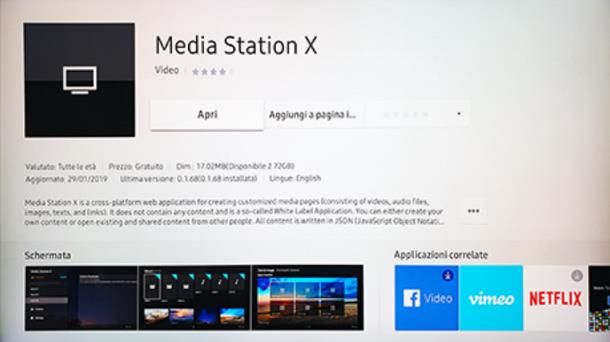
Dopo aver stabilito la connessione a Internet, effettuare il download delle applicazioni su uno Smart TV Samsung è semplicissimo. Per iniziare, schiaccia il tasto Home del telecomando, seleziona il pulsante APPS dal menu che compare sullo schermo (quello raffigurante una griglia con quattro quadrati) e schiaccia il tasto OK, per entrare nella sezione relativa alle applicazioni.
A questo punto, individua l’applicazione di tuo interesse sfruttando le categorie predefinite (Scelte dagli editor, I più popolari e così via) oppure servendoti della funzione di ricerca alla quale puoi accedere premendo sulla lente d’ingrandimento collocata in alto a destra; una volta individuata l’applicazione che cerchi, selezionala e premi il tasto OK del telecomando. Per concludere, seleziona il pulsante Installa che compare nel riquadro successivo e attendi pazientemente che il download dell’applicazione venga portata a termine. Completata la procedura, premi sul pulsante Apri per avviare subito l’app, oppure sul bottone Aggiungi a pagina iniziale, per inserirla tra le applicazioni immediatamente accessibili dalla schermata Home.
Per riorganizzare la lista delle applicazioni elencate nella schermata Home, apri quest’ultima premendo sul pulsante a forma di casetta presente sul telecomando, seleziona l’applicazione di tuo interesse usando le frecce direzionali destra e sinistra e, quando l’hai trovata, premi la freccia verso il basso per accedere al menu contestuale di sistema. Infine, seleziona la voce Sposta, dai OK e scegli la nuova posizione per l’app all’interno della schermata Home; fatta la tua scelta, dai nuovamente OK, per confermare.
Sui televisori meno recenti, i passaggi per effettuare il download delle applicazioni sono un po’ diversi: per prima cosa, schiaccia il tasto Smart Hub del telecomando, seleziona la voce In primo piano annessa al menu che compare e, dopo aver schiacciato il tasto OK, scegli la voce Applicazioni e dai nuovamente OK. questo punto, individua l’applicazione da installare sul televisore, selezionala usando le frecce direzionali e dai OK, per aprire la sezione dedicata di Smart Hub; per finire, premi sul pulsante Scarica che vedi sullo schermo, dai nuovamente OK e attendi che il download dell’applicazione venga portato a termine.
Come dici? Hai saturato la memoria interna del televisore e non riesci a installare nuove app? Non temere, esiste un rimedio ufficiale anche a questo: puoi installare le applicazioni anche su una chiavetta oppure su un disco USB collegato al televisore, da usare come memoria “estesa”.
Farlo è semplicissimo: prima di avviare il download e l’installazione di un’app, collega il drive (che deve essere formattato in FAT32, exFAT o NTFS ma non necessariamente vuoto) a una delle porte USB libere del televisore e avvia l’installazione di un’applicazione qualsiasi, seguendo una delle procedure viste poco fa: se tutto è filato liscio, l’app verrà installata comunque anche se la memoria interna del TV è insufficiente, direttamente sul drive USB. Come puoi facilmente immaginare, per eseguire l’applicazione, è indispensabile che la chiavetta o il disco restino collegati al televisore, altrimenti riceverai un messaggio d’errore. Contento?
Procedura alternativa
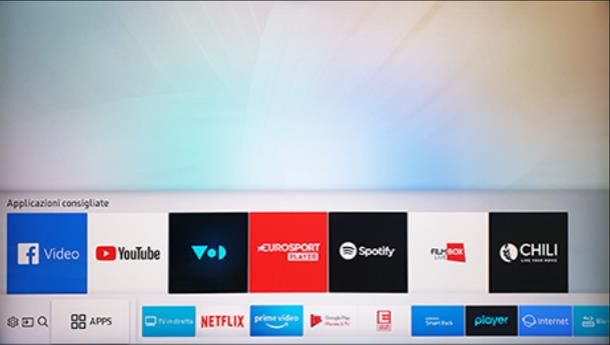
Se non puoi collegare il televisore a Internet, oppure se l’applicazione di tuo interesse non è disponibile nello store di Samsung dedicato al tuo Paese/regione, sappi che esiste una procedura per effettuare il download delle applicazioni direttamente da disco o chiavetta USB: per farlo, bisogna scaricare il file .zip relativo all’app di proprio interesse su un computer, estrarlo e copiare la cartella userwidget contenuta all’interno dell’archivio sul drive USB, meglio se vuoto e formattato in FAT32.
A copia avvenuta, è sufficiente collegare la chiavetta al televisore acceso e premere sul pulsante OK che compare nel messaggio di notifica indicante la presenza di una nuova applicazione, per avviarne l’installazione sul televisore.
Ti faccio presente, però, che questa procedura può comportare dei rischi e danneggiare il sistema operativo del TV anche in modo evidente, in quanto le applicazioni scaricate da siti di terze parti potrebbero non essere prive di malfunzionamenti e comportamenti nocivi. Per questo motivo, ti sconsiglio fortemente di installare app esterne agli store ufficiali di Samsung: io ti ho avvisato.
In caso di dubbi o problemi

Nonostante tu abbia seguito pedissequamente le indicazioni che ti ho fornito nel corso di questa guida, non sei riuscito a scaricare app su Smart TV Samsung in quanto hai riscontrato problemi di varia natura o, peggio ancora, non sei riuscito ad accedere alla sezione Apps/Smart Hub del dispositivo? La prima cosa che ti invito a fare, in tal caso, è quella di recarti nel menu Impostazioni > Supporto > Aggiornamento software e di installare eventuali update disponibili: nella maggior parte dei casi, questo approccio si rivela risolutivo.
Qualora ciò non dovesse bastare, ti consiglio di rivolgerti al supporto tecnico di Samsung con le modalità di contatto previste: tramite email, usando il servizio di live chat (attivo 7 giorni su 7, dalle 09:00 alle 19:00) oppure il servizio di assistenza telefonica, disponibile al numero 800.726.78.64 (segue gli stessi orari del servizio di chat).
A tal proposito, assicurati di avere a disposizione il numero di serie del televisore, che puoi procurarti recandoti nel menu Impostazioni > Supporto > Contattare Samsung/Informazioni su questo TV del dispositivo, oppure dando un’occhiata all’etichetta appiccicata al retro del televisore: quest’informazione ti sarà quasi sicuramente chiesta dall’operatore che si occuperà di fornirti assistenza. Maggiori info qui.

Autore
Salvatore Aranzulla
Salvatore Aranzulla è il blogger e divulgatore informatico più letto in Italia. Noto per aver scoperto delle vulnerabilità nei siti di Google e Microsoft. Collabora con riviste di informatica e cura la rubrica tecnologica del quotidiano Il Messaggero. È il fondatore di Aranzulla.it, uno dei trenta siti più visitati d'Italia, nel quale risponde con semplicità a migliaia di dubbi di tipo informatico. Ha pubblicato per Mondadori e Mondadori Informatica.






